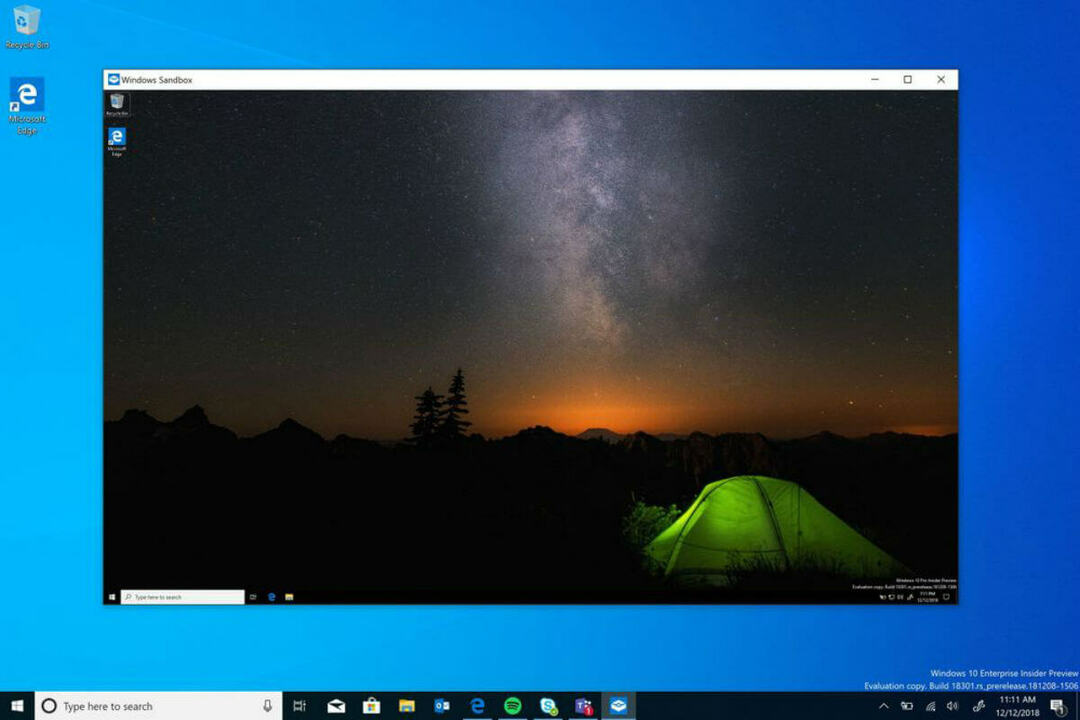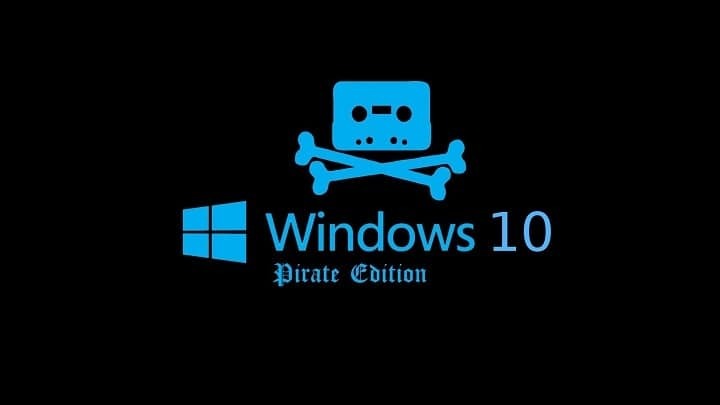- Güvenlik duvarı bağlantılarını belirli hizmetlere veya bağlantı noktalarına sınırlamak Vodafone'un hatası olabilir. Bazı ISS veya operatörler, kullanıcılarını korumak için VPN, Çevrimiçi Anonimlik Uygulaması veya SMTP'yi engeller.
- Basit NAT, PPTP VPN için bir sorun olmamalıdır, ancak GRE paketlerini iletmemek veya engellememek büyük bir sorun olabilir.
- Tüm VPN'ler bir site veya hizmetle uyumlu değildir. VPN'lerinin cihazlarınızda veya platformlarınızda yardımcı olup olmadığını bilmeli veya sormalısınız.
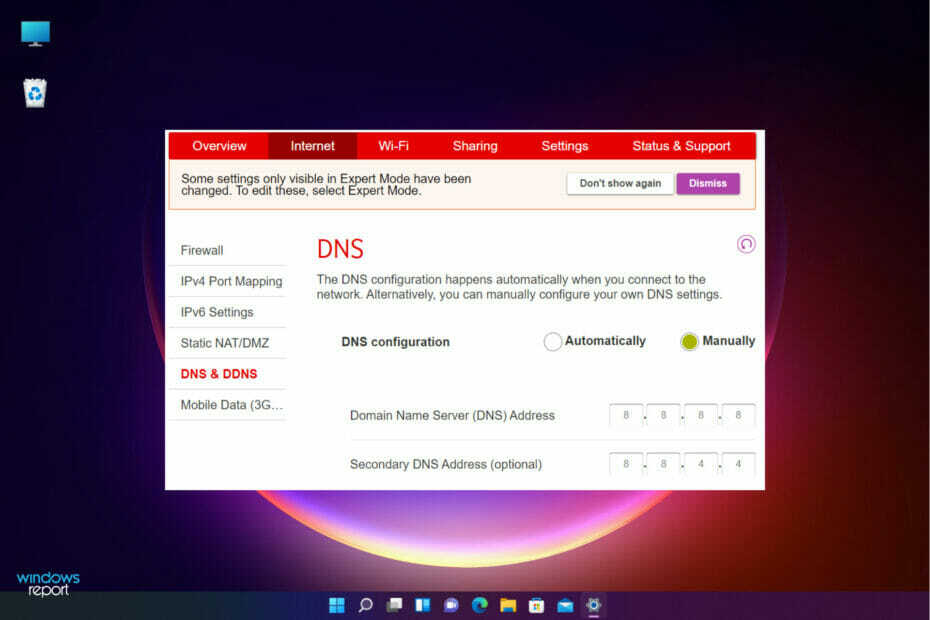
VPN gibi atlatma ve şifreleme araçları, bölge kısıtlamalarını atlamak veya çeşitli web siteleri ve platformlarda çevrimiçi anonimliği korumak için kullanılıyor.
Bazı kullanıcılar, özellikle artan uzak işler ve konferanslarla iyi bir deneyim olmayan Vodafone geniş bant kullanırken VPN'nin Windows 11'de çalışmadığını bildirdi.
Vodafone'un bazı VPN protokollerini engellediğine ve yardım için müşteri hizmetlerine eriştiğine dair raporlar var.
merak ediyorsun VPN'niz çalışmayı bıraktığında ne yapmalı? Neyse ki, VPN deneyiminizin keyfini çıkarmak için yapabileceğiniz düzeltmeler var.
Vodafone VPN neden çalışmıyor?
Açıkçası, Vodafone bazı kullanıcıların cihazlarında VPN'lerin neden engellendiğine dair net nedenler sunmadı. Ancak, bazı raporlar bunu güvenlik nedenleriyle ve yaş kısıtlamaları nedeniyle yaptıklarını gösteriyor.
Birleşik Krallık'taki kullanıcılar için sorun, Vodafone genişbantının Hindistan gibi farklı bir ülkeden diğer Vodafone kullanıcılarına ait IP adresleri tahsis etmesi olabilir.
VPN sağlayıcı, İngiltere kaynaklı ancak ülkeyle eşleşmeyen tüm IP adreslerini güvenlik nedeniyle engeller.
Bu, temel olarak bazı web sitelerinin konumlarını neden Hindistan olarak gösterdiğini ve kullanıcılarına İngiltere IP adresleri veren diğer İngiltere İnternet sağlayıcılarıyla iyi çalıştığını açıklıyor.
Windows 11'de VPN hatası yaşamamanız için size bir İngiltere IP adresi ataması için Vodafone desteği ile iletişime geçebilirsiniz.
VPN'niz PPTP ise, iki protokole ayrılabilir: Kontrol bağlantısı için varsayılan olan 1723 bağlantı noktası sunucusundaki TCP trafiği ve veri akışı için IP GRE, protokol 47.
Bir PPTP VPN protokolü güvensiz olarak kabul edilir. Zamanla eskimemiştir. Aşağıda artılarını ve eksilerini gösteren bir tablo bulunmaktadır ve belki de bu yüzden Vodafone'un onunla sorunları vardır:
| Artıları | Eksileri |
| Kurulumu kolay | Birçok VPN sağlayıcısı tarafından desteklenmez |
| Zahmetsizce yapılandırabilirsiniz | NSA tarafından kırılabilir |
| Birçok işletim sisteminde yerleşik | Açıklardan yararlanmaya ve saldırılara eğilimli |
| Çok hızlı | Düşük şifreleme seviyeleri |
| Kolayca engellenir ve tanınır |
Vodafone, belirli bir sorunu analiz etmek için PPTP VPN için GRE'yi iletmeyi reddediyor. Bu sorunu çözmenin bir yolu yok – Vodafone desteğine başvurmanız ve onlardan Vodafone kullanıcı hesabınıza GRE yönlendirmesini etkinleştirmelerini istemeniz gerekecek.
İyi haber şu ki, ağınıza bağlanmak için başka bir VPN türü kullanabilirsiniz. Vodafone ile iletişime geçmek asil bir şey olsa da, bazı kullanıcılar sıfır yanıt veya sorunun çözülmediğini bildirdi. Bu nedenle sizi birçok kullanıcı için işe yaradığını kanıtlayan düzeltmelerimizi denemeye davet ediyoruz.

Dünyanın her yerinden içeriğe en yüksek hızda erişin.
4.9/5
teklifi kontrol et►

Birden fazla cihazı güvenli hale getirin ve her yerde kararlı bağlantıların keyfini çıkarın.
4.7/5
teklifi kontrol et►

Çok yönlü güvenlik özellikleriyle uygun fiyatlı VPN hizmeti.
4.6/5
teklifi kontrol et►

Kalıcı kesintisiz tarama için binlerce sunucuya bağlanın.
4.2/5
teklifi kontrol et►

Tek bir hesaptan tüm işletim sistemleriyle çalışır.
4.1/5
teklifi kontrol et►
Vodafone VPN çalışmıyorsa ne yapabilirim?
1. Güvenlik duvarını yapılandırın
- Tip güvenlik duvarı üzerinde Windows Arama kutusu ve ilk arama sonuçlarına tıklayın.

- Güvenlik duvarı penceresinde, öğesini seçin. Bir uygulamaya Windows Güvenlik Duvarı üzerinden izin ver.

- Tıklamak Ayarları değiştir.
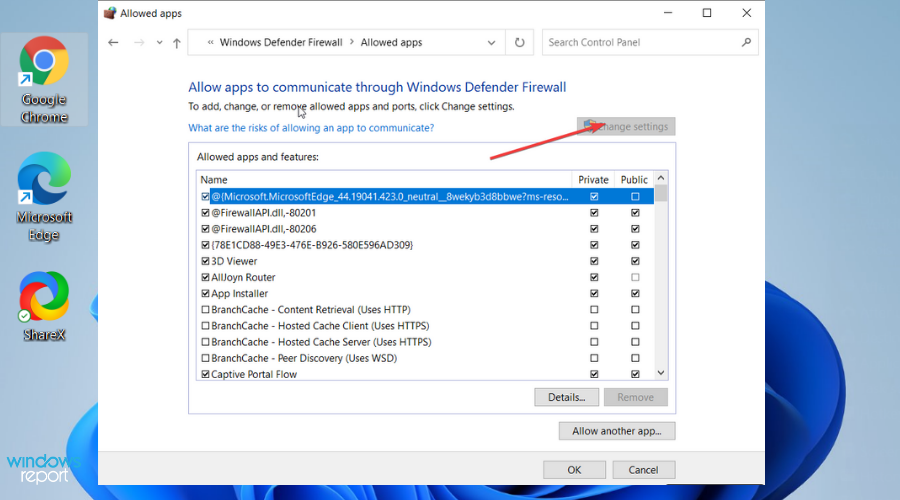
- Uzun bir liste görünecektir. Özel ve genel ağların etkinleştirildiğinden emin olun.
- VPN yazılımınızı listede göremiyorsanız, tıklayarak manuel olarak bulun. Başka bir uygulamaya izin ver.

- Tıklamak tamam değişiklikleri onaylamak ve VPN yazılımınızı yeniden başlatmak için

2. WAN miniportlarını yeniden yükleyin
- Tip Aygıt Yöneticisi üzerinde Windows Arama kutusu ve ilk arama sonuçlarına tıklayın.

- Bir liste görünecektir. Seçin ve üzerine çift tıklayın Ağ Bağdaştırıcıları.
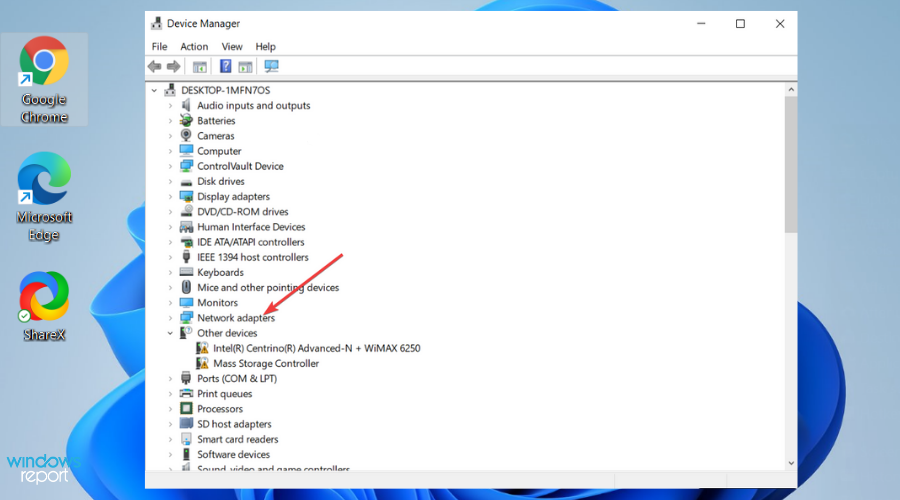
- Menü, bir öğe listesine genişleyecektir. Aşağıdakilerin her birine aynı anda sağ tıklayın: WAN Miniport (PPTP), WAN Miniportu (IPv6), ve WAN Miniportu (IP). Seçme Cihazı kaldır Her Miniport'u kaldırmak için listeden

- Üç WAN Miniport'u kaldırdıktan sonra, penceredeki üst çubukta gezinin, Eylem, ve seçin Donanım değişikliklerini tarayın Kaldırdığınız bağdaştırıcıları yeniden yüklemek için

3. IPv6'yı devre dışı bırak
- Tip Ayarlar üzerinde Windows arama kutusu ve tıklayın Açıkveya vur Girmek açmak için Ayarlar Uygulaması.

- Seç ve aç Ağ ve Internet, sonra seç Adaptör seçeneklerini değiştirin.
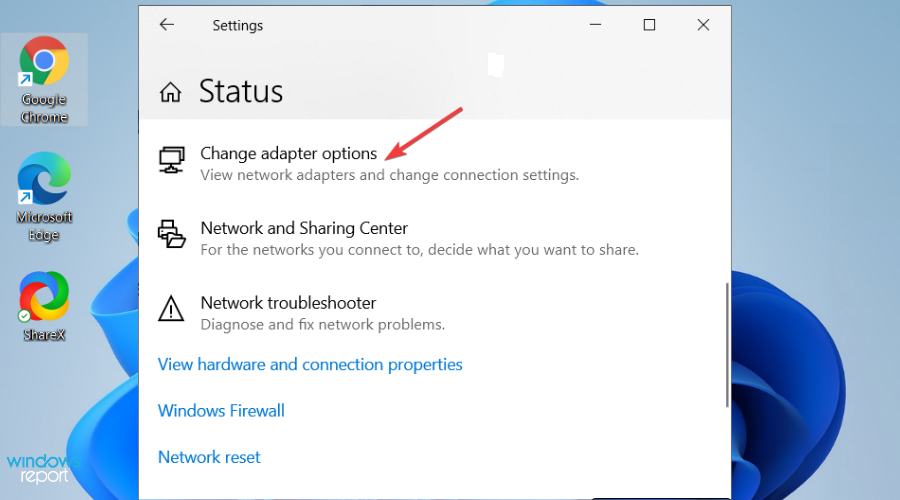
- üzerine sağ tıklayın VPN ağ bağdaştırıcısı ve vur Özellikler.

- karşı kutunun işaretini kaldırın IPv6 ve tıklayın tamam değişiklikleri onaylamak için

- PC'nizi yeniden başlatın.
ISS'ler VPN'leri nasıl engeller??
Derin Paket Denetimi (DPI), ağda geçen her veri paketinin türünü ve hedefini analiz etmek için güvenlik duvarları tarafından kullanılan bir tekniktir.
DPI, İnternet Servis Sağlayıcınızın bir web tarayıcısı, YouTube, Skype, VPN veya 2000'den fazla trafik türü arasında ayrım yapmasına olanak tanır. ISS'niz, Web'deki belirli trafik türlerini kısmak, engellemek ve hatta kısıtlamak için DPI kullanır.
Ancak önemli olan, herhangi bir ISS'nin VPN'nizi engellemesini imkansız kılmak için VPN trafiğinizi normal web tarayıcı trafiği olarak gizleyebilmenizdir.
Vodafone, olası olmayan tüm HTTPS trafiğini engellemek istemediği sürece VPN'nizi bu kılıkla engelleyemez.
Ayrıca Windows 10/11'deki tüm VPN hatalarını düzeltin bazı kolay adımları kullanarak veya hakkında daha fazla bilgi edinin yönlendiriciniz VPN'yi engelliyorsa ne yapmalısınız?.
Düzeltmelerin işinize yaradığını umuyoruz veya başka bir çözümünüz varsa, aşağıdaki bölüme yorum bırakmaktan çekinmeyin.
Bağlantınız güvenli değil - ziyaret ettiğiniz web siteleri ayrıntılarınızı öğrenebilir:
- IP Adresiniz:
34.138.19.62
Şirketler, konumunuz ve internet sağlayıcınızın adı ile birlikte bu bilgileri satabilir ve hedefli reklamlar sunarak veya veri kullanımınızı izleyerek bundan kazanç sağlayabilir.
Gizliliğinizi korumak ve bağlantınızın güvenliğini sağlamak için bir VPN kullanın.
Öneririz Özel İnternet Erişimi, kayıt tutmama politikası, açık kaynak kodu, reklam engelleme ve çok daha fazlasını içeren bir VPN; şimdi %79 indirimli.